Philips 755: Мультимедиа
Мультимедиа: Philips 755
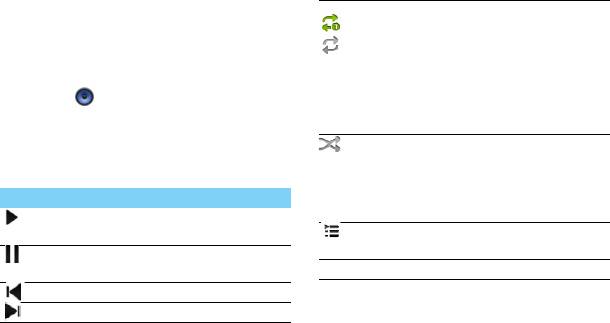
Мультимедиа
Музыка
Выбрать режим
воспроизведения:
Слушайте любимую музыку на ходу с помощью
• Повторять один (повторное
аудиоплеера.
воспроизведение текущего
файла)
Воспроизведение музыки
• Повторять все (повторное
1
Нажмите , чтобы открыть экран
воспроизведение всех файлов
воспроизведения музыки.
в папке)
2
Выберите категорию музыки
Включение режима случайного
3
Используйте перечисленные ниже клавиши
воспроизведения приведет к
для управления воспроизведением.
воспроизведению текущих
файлов в произвольном
Функция Описание
порядке.
Приостановить и возобновить
Выберите, чтобы перейти в
воспроизведение.
список воспроизведения.
Приостановить
M Возврат на главный экран.
воспроизведение.
Выбрать предыдущую песню.
Выбрать следующую песню.
22 Мультимедиа
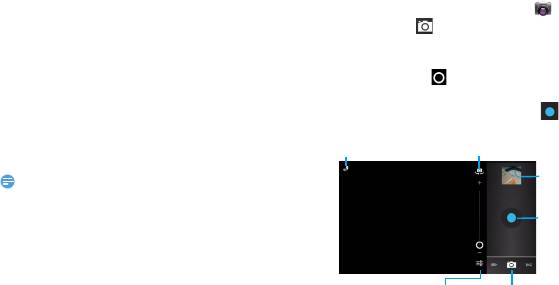
Настройки музыки
Нажмите O, чтобы открыть настройки:
•
Библиотека: Возврат к категории музыки.
•
Создать микс: Воспроизведение всех файлов
папки в случайном порядке.
•
Добавить в плейлист: Добавление новой
музыки в список воспроизведения.
•
Использовать как звонок SIM1/SIM2: Выбор
музыки в качестве мелодии звонка.
•
Удалить: Удаление музыки из списка
воспроизведения.
•
Звуковые эффекты
: Выбор звукового эффекта.
Мультимедиа 23
Внимание:
Камера
Сделать снимок
1
В списке приложений выберите .
2
Перейдите к , чтобы включить камеру.
3
Наведите объектив камеры на объект съемки
и выполните необходимую настройку.
4
Перетягивайте для увеличения/
уменьшения масштаба.
5
Чтобы сделать снимок, выберите .
•
При прослушивании музыки выбирайте средний
уровень громкости. Постоянное прослушивание при
высоком уровне громкости может негативно сказаться
на вашем слухе.
Режим
Переключение на фронтальную камеру
вспышки
Просмотр
фотографий
Сделать
снимок
Настройки камеры
Переключение
режима камеры

Панорамный снимок
•
Для просмотра других фотографий
выполните прокрутку влево или вправо.
Имеется возможность снимать
•
Для увеличения или уменьшения масштаба
широкоугольные панорамные фотографии с
установите два пальца на экран и медленно
помощью режима съемки "Панорама". Этот
разведите или сведите их. Для возврата к
режим удобен при съемке пейзажей.
начальному масштабу дважды коснитесь
1
В списке приложений выберите .
экрана.
2
Выберите режим "Панорама" .
•
Чтобы отправить фотографию другим
3
Наведите объектив камеры и сделайте
пользователям, нажмите .
первый снимок.
•
Для удаления фотографии нажмите .
4
Медленно поворачивайте устройство в любом
•
Нажмите клавишу "Параметры" O для
направлении, совмещая зеленую рамку с
доступа к следующим опциям:
видоискателем. Как только вы совместите
-
Слайд-шоу: Начать слайд-шоу.
зеленую рамку и видоискатель, камера
-
Изменить: Редактировать фотографию в
автоматически сделает следующий снимок.
программе для редактирования
5
Повторяйте шаг 4 до завершения
изображений.
панорамной съемки.
-
Повернуть влево: Повернуть фотографию
против часовой стрелки.
Просмотр фотографий
-
Повернуть вправо: Повернуть фотографию
После съемки выберите значок просмотра
по часовой стрелке.
изображений, чтобы просмотреть снятые
-
Кадрировать: Кадрирование изображения.
фотографии, или нажмите для просмотра
фотографий .
24 Мультимедиа
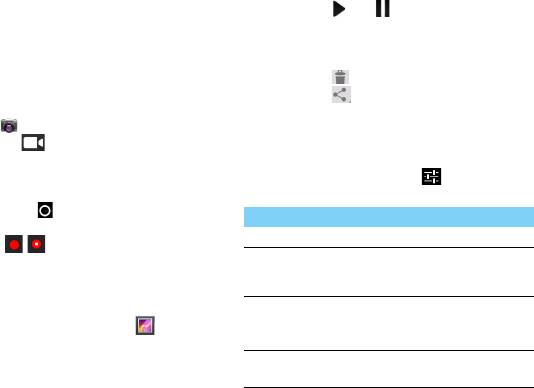
-
Установить картинку как: Использовать
-
Нажмите или , чтобы начать или
фотографию в качестве обоев или
приостановить воспроизведение.
изображения контакта.
-
Используйте боковую клавишу громкости
-
Сведения: Просмотр подробных сведений
для регулировки громкости.
о данной фотографии.
-
Нажмите , чтобы удалить видео.
-
Нажмите , чтобы переслать видео.
Запись видео
3
Нажмите Btt для возврата.
1
Нажмите , чтобы включить камеру.
Настройки камеры
2
Перейдите к , чтобы включить режим
видео.
Перед фото/видеосъемкой можно изменить
3
Наведите объектив камеры на объект съемки
настройки камеры. Нажмите для доступа к
и выполните необходимую настройку.
следующим параметрам:
4
Перетягивайте для увеличения/
Параметр Функция
уменьшения масштаба.
Выбор ISO
Настройка уровня ISO.
5
Выберите / , чтобы начать или
Режим
Включение/отключение
остановить запись. Видео будет сохранено
понижения
режима шумоподавления.
автоматически.
уровня шума
Подавление
Включение/выключение
Воспроизведение видео
эффекта
подавления эффекта
1
В списке приложений нажмите и
красных глаз
красных глаз.
выберите нужное видео.
Распознавание
Включение/выключение
2
Управление воспроизведением
лиц
функции обнаружения лица.
выполняется с помощью следующих клавиш:
Мультимедиа 25
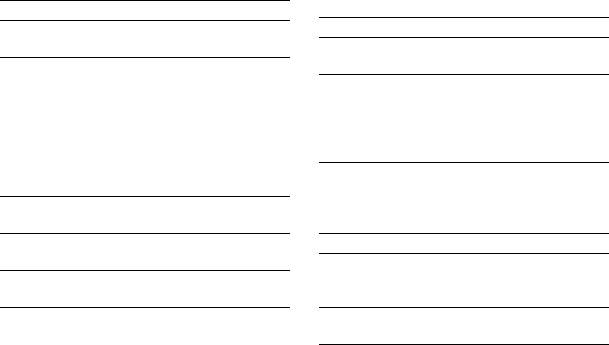
Насыщенность
Настройка интенсивности
Цветовой
Применение специальных
эффект
цветов.
эффектов, таких как сепия
или черно-белые тона.
Контрастность
Настройка контрастности.
Размер фото
Выбор размера фотографии.
Резкость
Усиление или размытие
границ объектов.
Экспозиция
Регулировка значения
экспозиции.
Геотеги
Настройка камеры на
добавление информации о
Баланс белого
Баланс белого позволяет
местоположении для ваших
камере точнее передавать
фотографий. Чтобы
цвета путем настройки под
использовать эту функцию,
текущие условия
необходимо включить
освещенности.
службы определения
Режим вспышки
Включение/выключение
местоположения.
режима вспышки в
Качество
Установка качества
зависимости от условий
изображения
фотографий.
освещения.
Режим
Выбор одного из двух
Качество видео
Установка качества видео.
фокусировки
режимов фокусировки.
Замедление
Выбор задержки перед
ZSL
Включение/выключение ZSL
записью видео на
(нулевая задержка затвора).
видеокамеру.
По умолчанию
Восстановление настроек по
умолчанию.
26 Мультимедиа
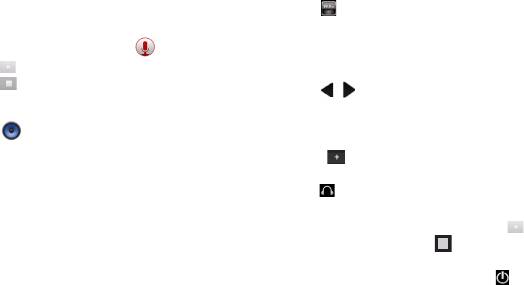
Диктофон
Прослушивание FM-радио.
Информация о том, как использовать диктофон
1
Подключите гарнитуру.
устройства.
2
Нажмите в списке приложений, чтобы
открыть FM-радио.
Запись голосовой заметки
3
Нажмите O > Поиск > Все станции. FM-
1
В списке приложений нажмите .
радио выполнит поиск и сохранит
2
Нажмите , чтобы начать запись.
доступные радиостанции.
3
Нажмите , чтобы остановить запись.
4
Нажмите / для выбора предыдущей/
следующей доступной радиостанции,
Воспроизведение файлов записи
перемещая прокрутку частот для выбора
1
Нажмите > Плейлисты > Мои записи,
любой частоты.
чтобы открыть список голосовых файлов.
5
Коснитесь для сохранения текущей
2
Выберите файл для прослушивания.
станции.
6
Нажмите для включения динамика.
FM-радио
7
Нажмите O > Начать запись для записи
Для прослушивания FM-радио необходимо
нужной вам радиотрансляции, нажмите
подключить гарнитуру, которая служит в
для начала записи, нажмите , чтобы
качестве антенны.
остановить запись.
8
Чтобы выключить FM-радио, нажмите .
Мультимедиа 27
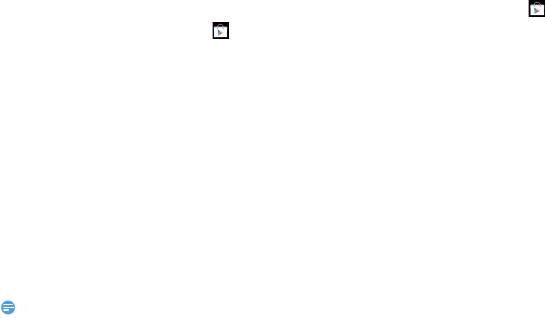
Установка приложений
1
В списке приложений нажмите .
2
Просмотрите приложения или осуществите
их поиск.
3
После нахождения необходимого
приложения нажмите на него и прочитайте
его описание и рецензии пользователей.
4
Чтобы загрузить или купить приложение,
нажмите кнопку "Установить" (для
бесплатных приложений) или "Купить" (для
платных приложений).
5
Нажмите Принять и загрузить или
Принять и купить; данное приложение
появится в списке приложений после
окончания загрузки.
Удаление приложения
28 Мультимедиа
Внимание:
1
В списке приложений нажмите .
2
Нажмите O > Мои приложения, нажмите
на приложение, которое вы хотите удалить и
затем нажмите "Удалить".
3
Если вам необходима помощь или возникли
вопросы по Google Play, нажмите
O >
Справка.
•
Вы можете удалить приложение с возвратом суммы
платежа в течение ограниченного времени после его
приобретения. Чтобы узнать больше о политике возврата
платежей для платных приложений, посетите справочный
сайт Google Play (http://support.google.com/googleplay/).
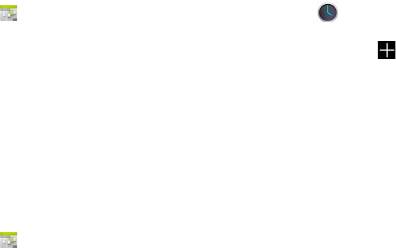
Управление календарем
Будильник
Можно создать список дел и составить план в
Узнайте, как устанавливать и использовать
календаре.
будильник.
Просмотр календаря
Установка будильника
1
В списке приложений нажмите .
1
В списке приложений нажмите .
2
Нажмите дату в верхней части экрана.
2
Выберите Установить будильник включите
3
Выберите режим просмотра:
существующий будильник или коснитесь
-
День: Почасовые блоки на один полный
для добавления будильника и настройки
день.
параметров.
-
Неделя: Почасовые блоки на все дни одной
3
Нажмите OK, чтобы закончить установку
полной недели.
будильника.
-
Месяц: Полный месяц в одном
представлении.
Выключение звука будильника
-
Повестка дня: Список всех событий и
Когда будильник звонит,
заданий, запланированных на указанный
•
выберите Выключить: Сигнал прекратится.
период.
•
Нажмите Отложить: Будильник просигналит
Создание мероприятия
вновь через 10 минут.
1
В списке приложений нажмите .
2
Нажмите O > Новое мероприятие.
3
Введите данные о мероприятии и нажмите
Готово.
29
Управление файлами
Узнайте, как управлять файлами и папками и
использовать их.
Управление файлами
Можно копировать, перемещать и удалять файлы.
•
Откройте файл, нажмите O > Новый, чтобы
создать новую папку.
•
Нажмите O > Копирование/Переместить/
Удалить
, выберите файлы или папки и
нажмите
OK для копирования/
перемещения/удаления файлов или папок.
Калькулятор
Информация о том, как выполнять вычисления.
•
Используйте клавиши на экране для
выполнения основных вычислений.
(Прокрутите экран, чтобы открыть
инженерный калькулятор).
•
Нажмите O > Очистить историю, чтобы
очистить историю вычислений.
30



